Ako spravovať úložisko iCloud na Apple iPhone X
Rôzne / / August 05, 2021
Úložný priestor je hlavným problémom od uvedenia inteligentných telefónov. V primárnej fáze sa zriedka nachádzalo úložisko na ukladanie údajov do smartfónu. Ale dnes, keď ľudia začali používať smartphone ako jediný modul gadget, ktorý kedy potrebovali, je úložný priestor, predstavuje pre všetkých výrobcov smartfónov náročnú záležitosť. Keď sa všetci snažili zvýšiť kapacitu úložiska interne aj externe, Apple mal lepší nápad. Bol to iCloud ľahký a bezpečný úložný priestor, kam môžete uložiť všetko a všetko. Podpora viacerých zariadení zvýšila popularitu iCloudu. Bez náležitej správy však pre vás môže byť iCloud zhonom. Tento článok vás naučí, ako môžete spravovať úložisko iCloud na Apple iPhone X.
iCloud podporuje ukladanie takmer všetkého. Majú zariadenie na automatické zálohovanie, vďaka ktorému sa nikdy nebudete musieť starať o to, že budete svoje dáta zálohovať vždy. Vďaka bezplatnému úložisku s kapacitou 5 GB, ktoré je poskytované všetkým používateľom, si nemusíte robiť starosti iba s jeho prvým nastavením. Je to ľahké urobiť, a ak vám dôjde miesto, môžete ľahko kúpiť ďalšie za férové náklady. Čítajte ďalej a zistite, ako správne spravovať úložisko iCloud, aby ste z neho vyťažili maximum.
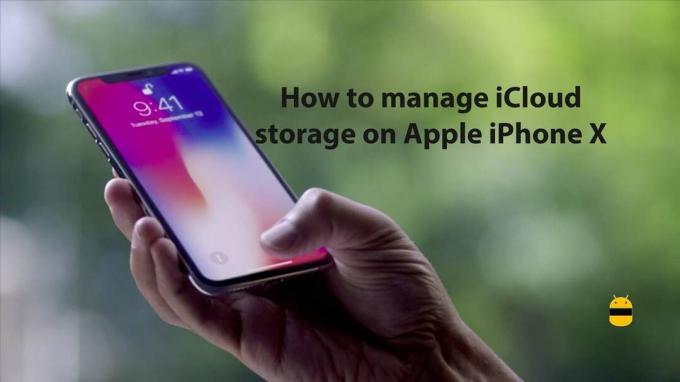
Obsah
-
1 Spôsoby správy úložiska iCloud na Apple iPhone X
- 1.1 Ako nastaviť iCloud na iPhone X
- 1.2 Ako skontrolovať dostupné úložisko
- 1.3 Obmedzte používanie aplikácií na iCloudu
- 1.4 Ako odstrániť zálohy
- 1.5 Ako dokúpiť úložný priestor iCloud
Spôsoby správy úložiska iCloud na Apple iPhone X
Existuje niekoľko vecí, ktoré je známe ako používateľa iPhonu pre správnu správu iCloudu. Všetko je uvedené a vysvetlené v tomto článku.
Ako nastaviť iCloud na iPhone X
Nastavenie iCloudu na iPhone X je ľahké ako zadanie používateľského mena a hesla. Ak ešte nemáte Apple ID, budete si musieť vytvoriť nové. Kroky nastavenia iCloudu sú:
- Otvorte nastavenia
- Klepnite na iCloud
- Zadajte poverenia
Ako skontrolovať dostupné úložisko
Kedykoľvek môžete skontrolovať dostupné úložisko, ktoré zostalo na vašom iCloude. Kroky na jeho kontrolu na iPhone X sú:
- Otvorte nastavenia
- Nájdite svoje meno v hornej časti nastavení a klepnite na neho
- Kliknite na iCloud
- Kliknite na správu úložiska
- Ukladací priestor vidíte v hornej časti obrazovky
Obmedzte používanie aplikácií na iCloudu
Povoliť všetkým aplikáciám prístup na iCloud nie je dobrý nápad. To môže viesť k tomu, že nechcená aplikácia vytvorí zálohy v iCloude a zmenší dostupné úložisko. Môžete teda obmedziť nechcené aplikácie a povoliť iba dôležité aplikácie. Kroky na obmedzenie použitia aplikácie iCloud sú:
- Otvorte nastavenia
- Nájdite svoje meno v hornej časti nastavení a klepnite na neho
- Kliknite na iCloud
- Nájdite aplikáciu, ktorú chcete obmedziť, a kliknite na prepínač vedľa nej
Ako odstrániť zálohy
Zálohu môžete ľahko odstrániť z ľubovoľnej aplikácie alebo zariadenia zo svojho zariadenia iPhone X. kroky na to sú:
- Otvorte nastavenia
- Nájdite svoje meno v hornej časti nastavení a klepnite na neho
- Kliknite na iCloud
- Kliknite na správu úložiska
- Klepnite na zálohovanie
- Vyberte zariadenie
- Vyberte aplikáciu, z ktorej chcete odstrániť zálohu
- Kliknite na vymazať
Ako dokúpiť úložný priestor iCloud
Na iCloud si môžete kedykoľvek kúpiť úložný priestor podľa svojej potreby. Kroky, ako to urobiť, sú:
- Otvorte nastavenia
- Nájdite svoje meno v hornej časti nastavení a klepnite na neho
- Kliknite na iCloud
- Kliknite na správu úložiska
- Klepnite na inováciu v blízkosti úložiska iCloud
- Vyberte požadovaný plán
- Zadajte poverenia
- Kliknite na aktualizáciu
Dúfam, že táto príručka bola pri porozumení užitočná ako spravovať úložisko iCloud na Apple iPhone X. Ak máte akékoľvek otázky alebo pripomienky, zanechajte prosím komentár nižšie.
Obdivovateľ prírody, filmov, bicyklov a rockovej hudby. Príjemný deň ho potešia Beatles. Pink Floyd ho nechal v pokoji spať.

![Ako nainštalovať Stock ROM na PiPO N2 [súbor firmvéru]](/f/61e0febad19f7e65e920e3c2f650ad6d.jpg?width=288&height=384)

